Inledning Adobe Premiere Pro CC 2018 har i april-uppdateringen introducerat en ny funktion som gör din färggradering avsevärt mer effektiv. Tack vare jämförelsevyn kan du enkelt växla mellan olika bildbehandlingar för att snabbt göra önskade färgkorrigeringar. I denna guide får du veta hur du effektivt kan använda denna nya funktion för att förbättra dina färgkorrigeringar och göra dina videor mer tilltalande.
Viktigaste insikter
- Jämförelsevyn möjliggör en enkel presentation av före- och efterbilder.
- Färgjusteringar och jämförelser kan genomföras effektivt.
- Det finns olika sätt att anpassa vyn, inklusive vertikal och horisontell delning.
Steg-för-steg-guide
För att korrekt använda jämförelsevyn i Premiere Pro CC 2018, följ dessa steg:
Aktivera jämförelsevyn
För att aktivera jämförelsevyn, växla först till bilden som du vill redigera. Svälj över de relevanta symbolerna i programmet och se till att symbolen för jämförelsevyn är aktiv. Om den inte är synlig kan du behöva lägga till den via knapplisteditorn.
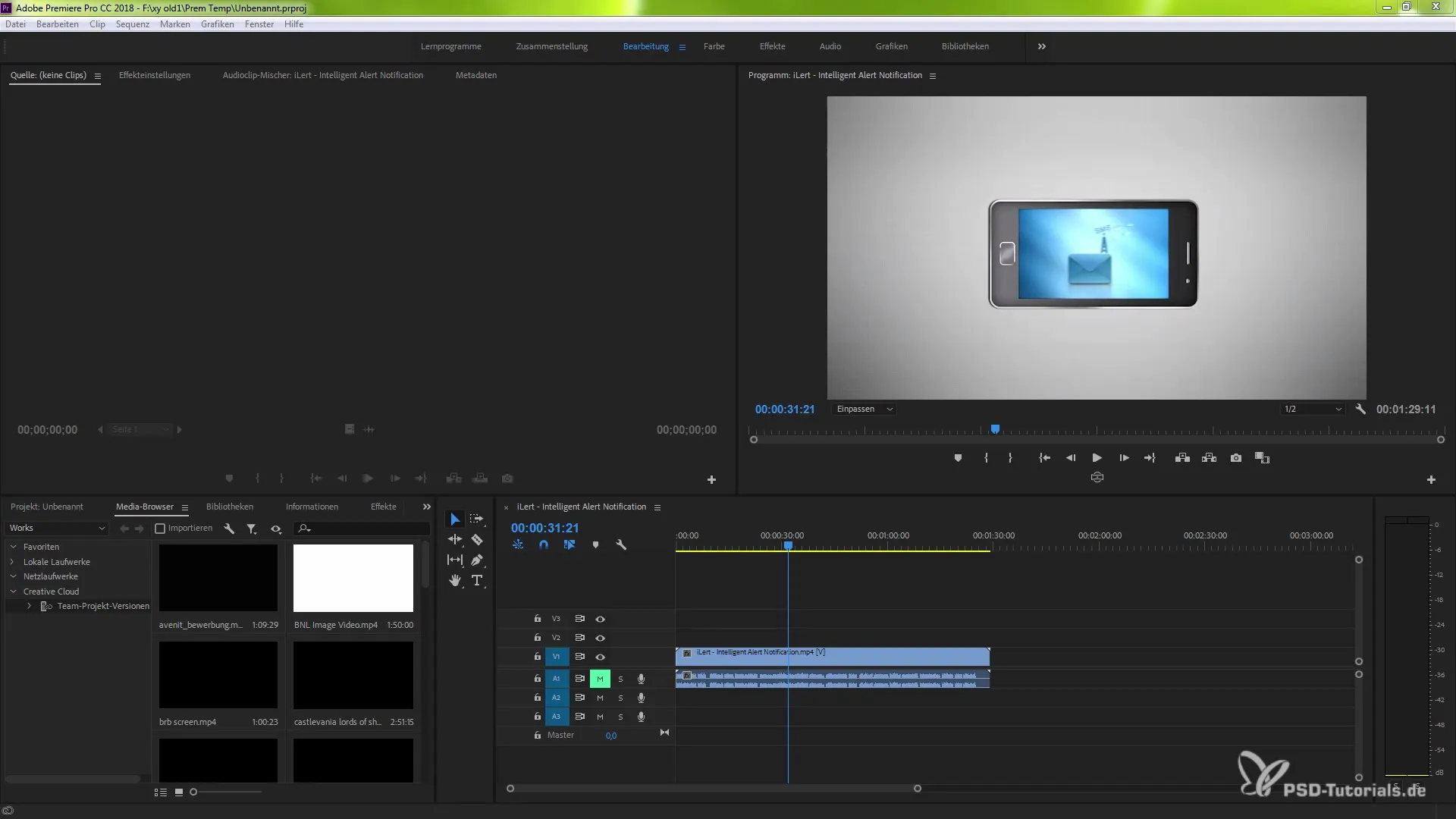
Tillämpa effekter och jämföra
Efter att du har öppnat jämförelsevyn är du redo att tillämpa effekter. Gör dina önskade färgkorrigeringar genom att använda färgpresets eller manuella justeringar. Dessa ändringar visas i realtid medan du observerar jämförelsevyn.
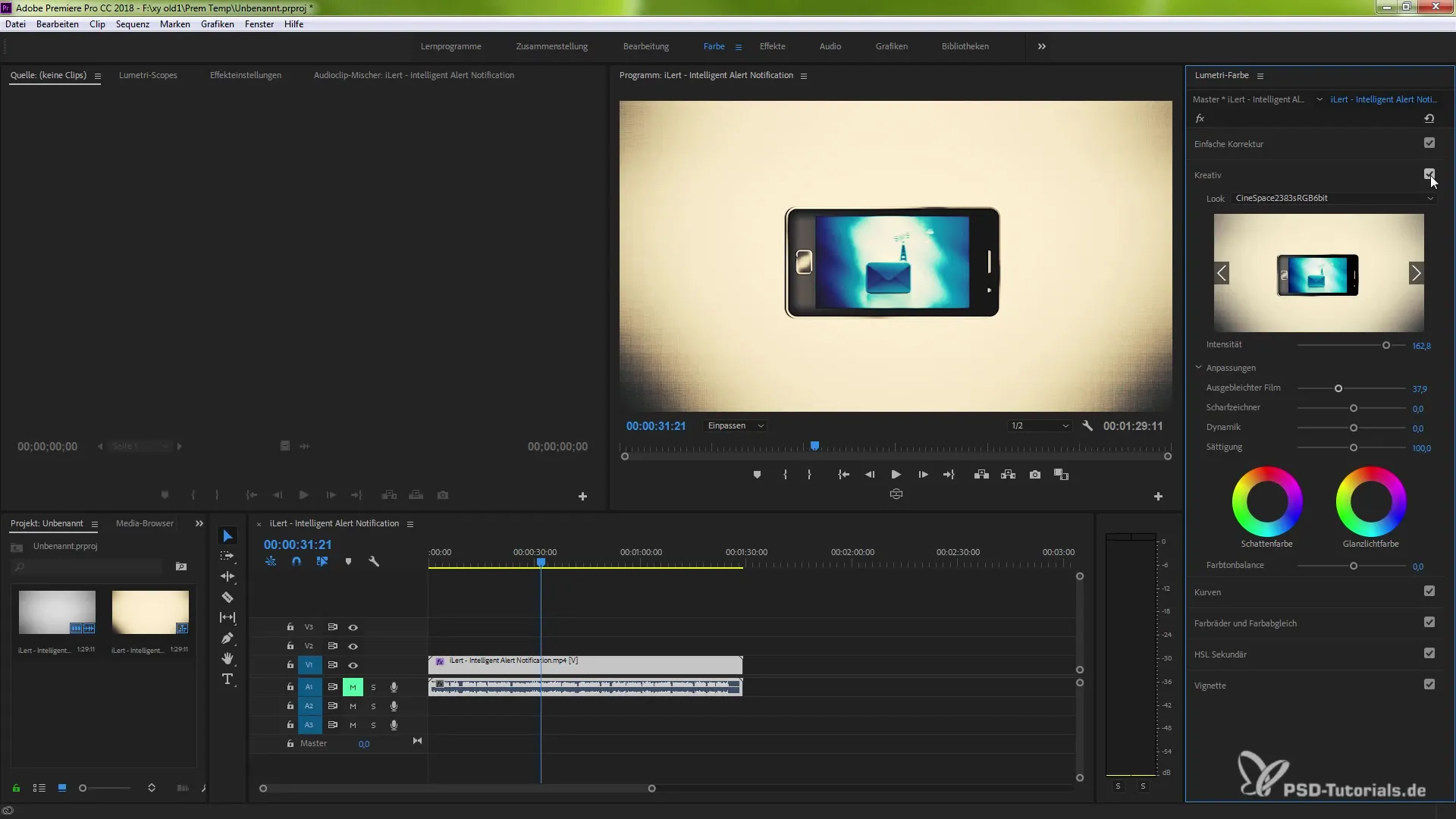
Före-efter-jämförelser
För att skapa en effektiv före-efter-jämförelse kan du enkelt aktivera delningsvyn. På så sätt kan du direkt se hur dina ändringar påverkar bilden. Om du vill kan du också inaktivera delningen och arbeta mellan olika ramar i detalj.
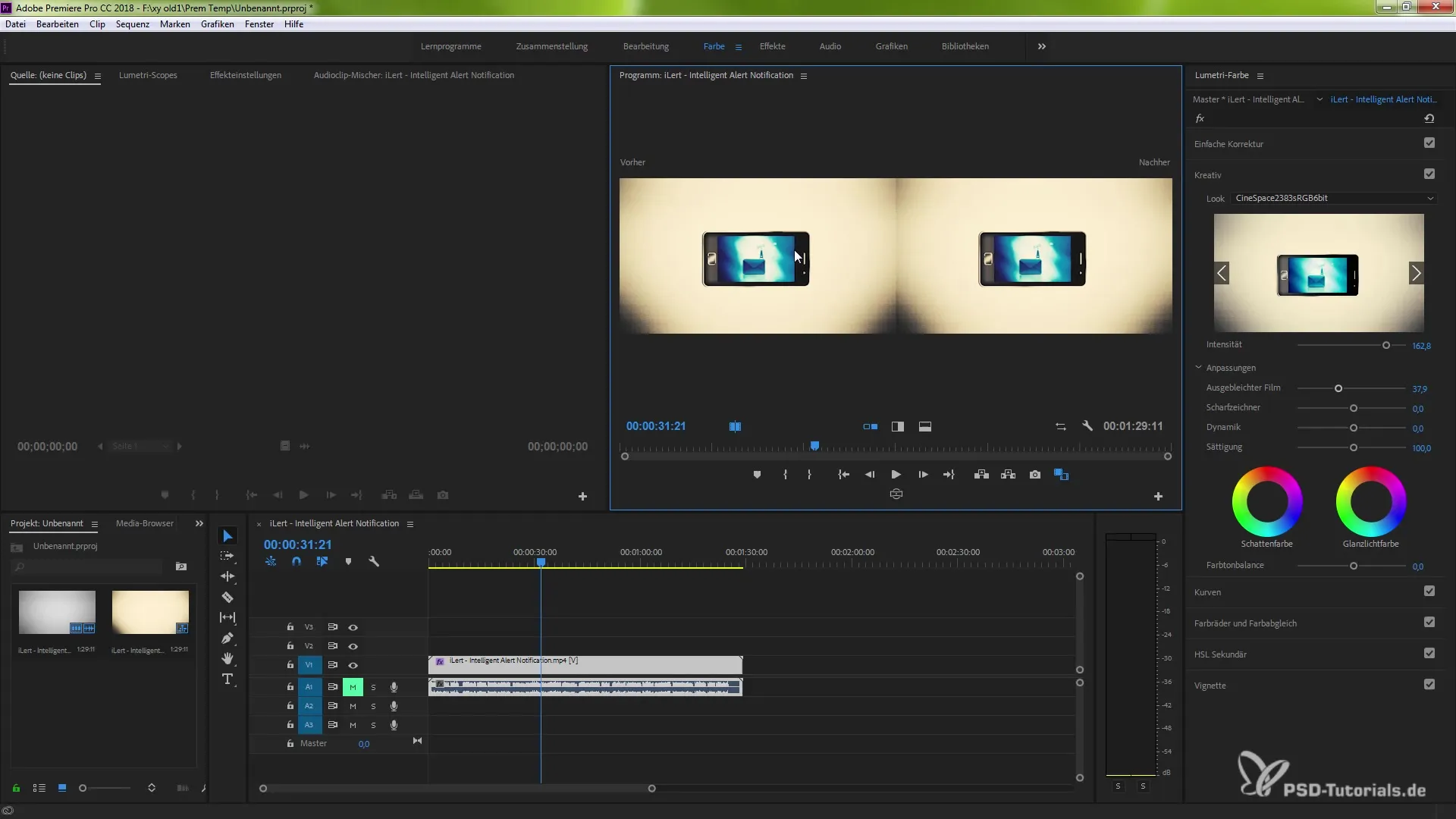
Jämföra ramar
För att jämföra specifika ramar, gå till färgområdet i Lumetri. Här har du möjlighet att välja olika ramar. Du kan aktivera ramjämförelsen och samtidigt kontrollera olika färger och inställningar. Detta ger dig möjligheten att finjustera dina färgjusteringar i detalj.
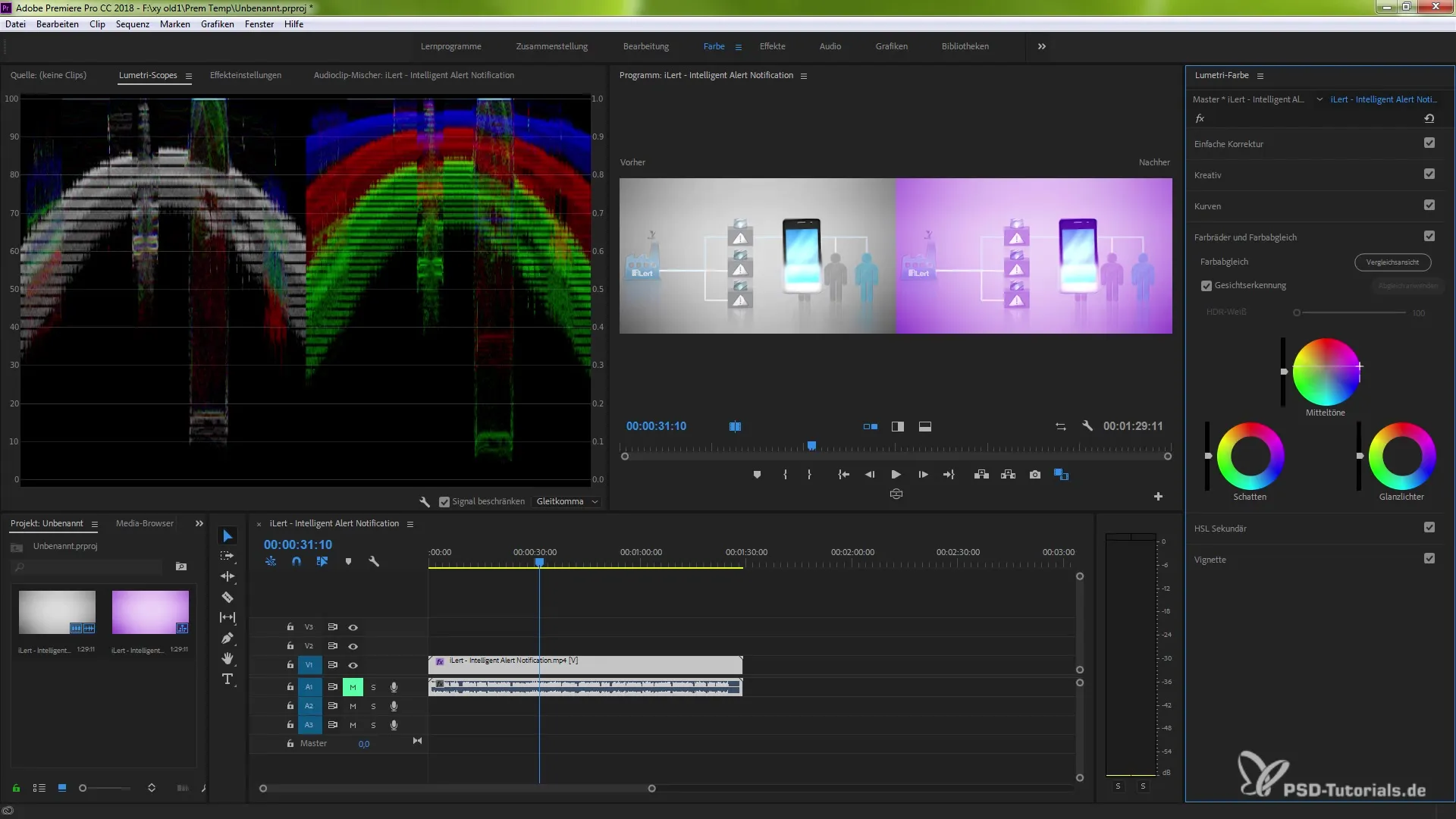
Finjusteringar
Du kan även aktivera den vertikala eller horisontella delningen för att optimera jämförelsevyn. Dessa justeringar ger dig olika perspektiv, vilket kan vara till hjälp vid redigering av scener. Använd mushjulet för precisa justeringar när du scrubbar.
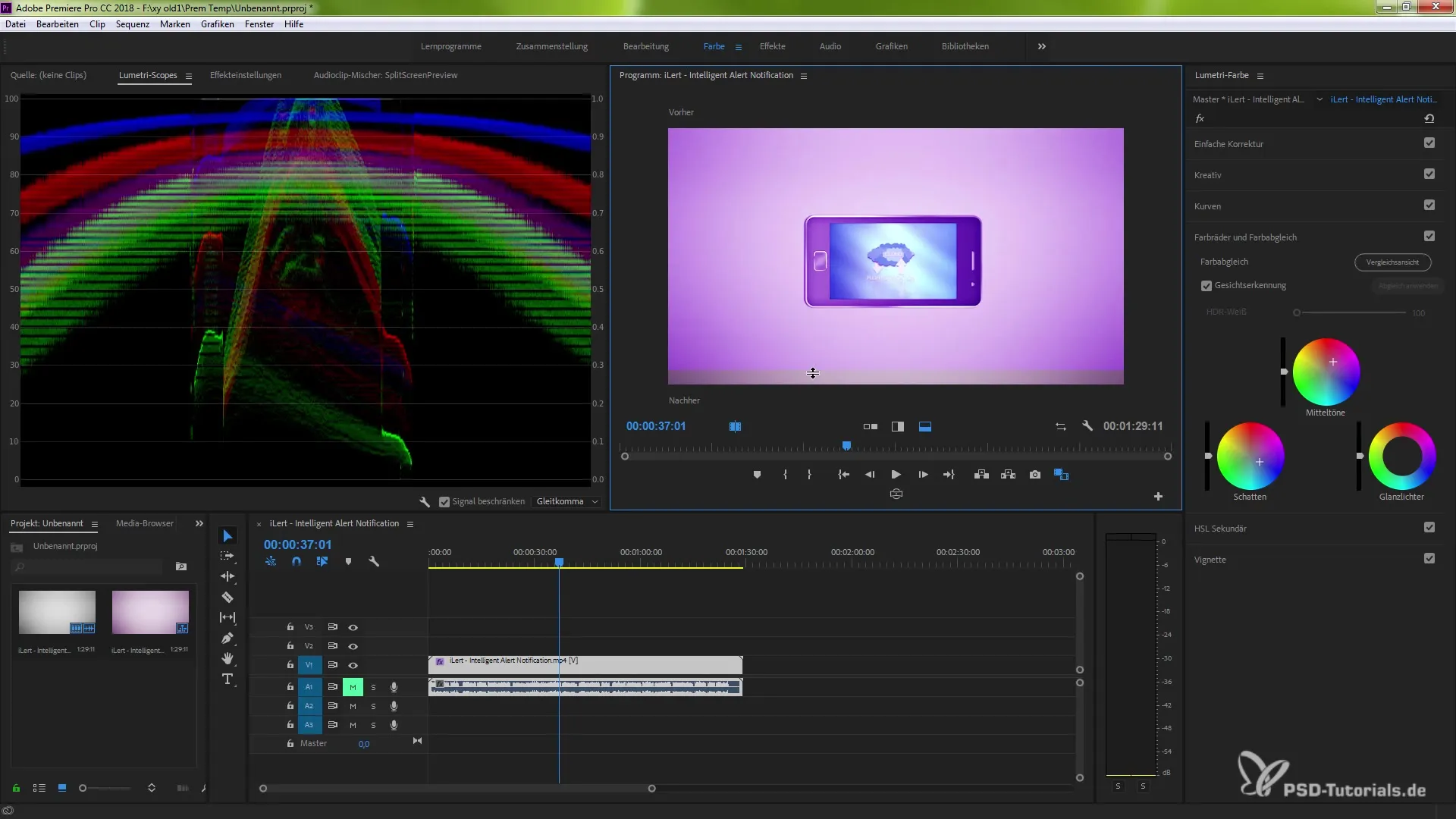
Byt läge
Under arbetet har du också möjlighet att byta vyer med hjälp av två pilar. Detta är praktiskt för att prova olika lägen av jämförelsevyn. Du kan när som helst växla mellan referensvyn och effektvyn.
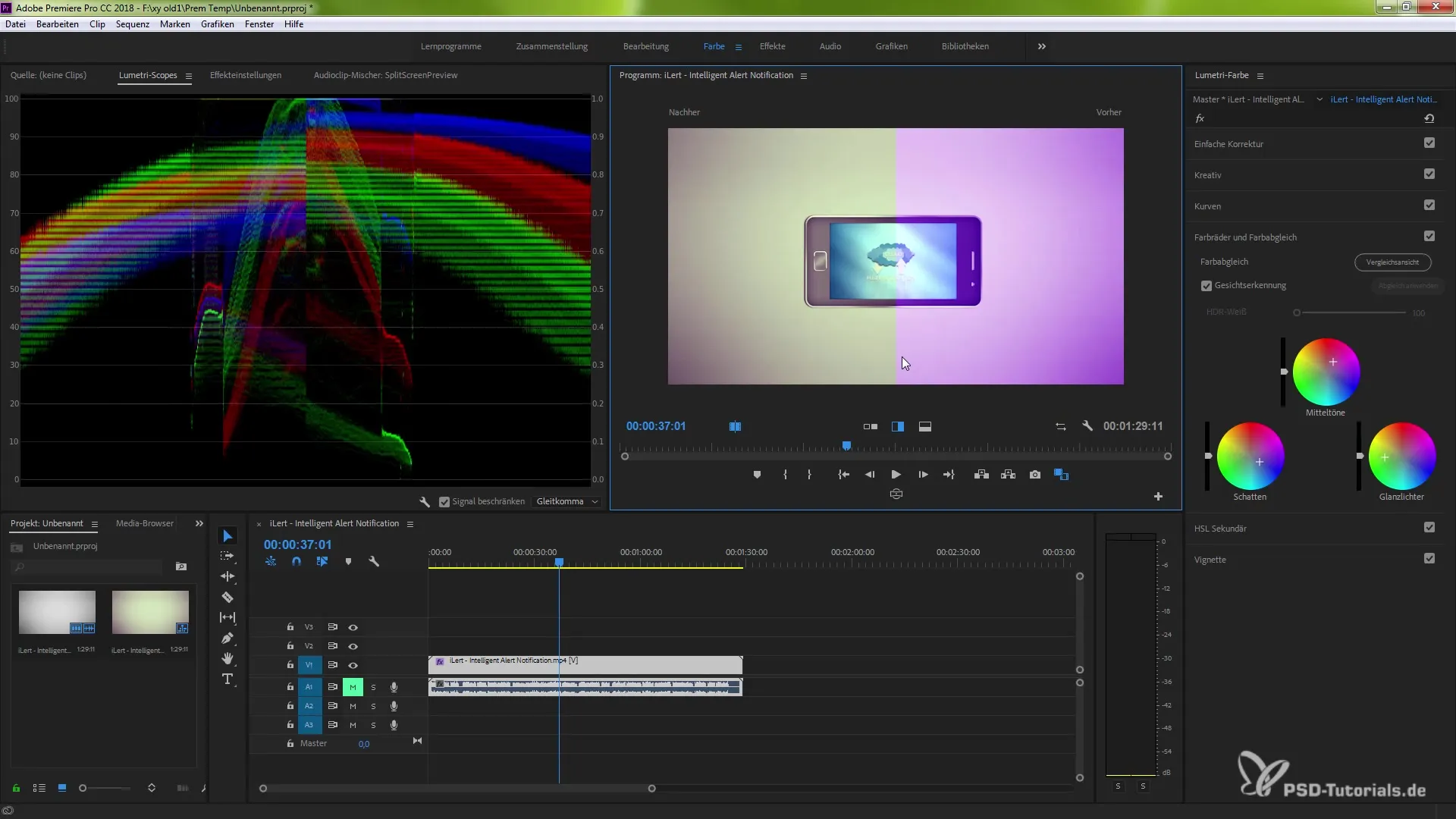
Ytterligare justeringar och färgkontroll
Du kan ytterligare anpassa jämförelsevyn via inställningar genom att aktivera alternativet för multikamera. Tänk dock på att en justering måste tillämpas för att korrekt uppdatera vyn, särskilt när du ställer in en ny referens.
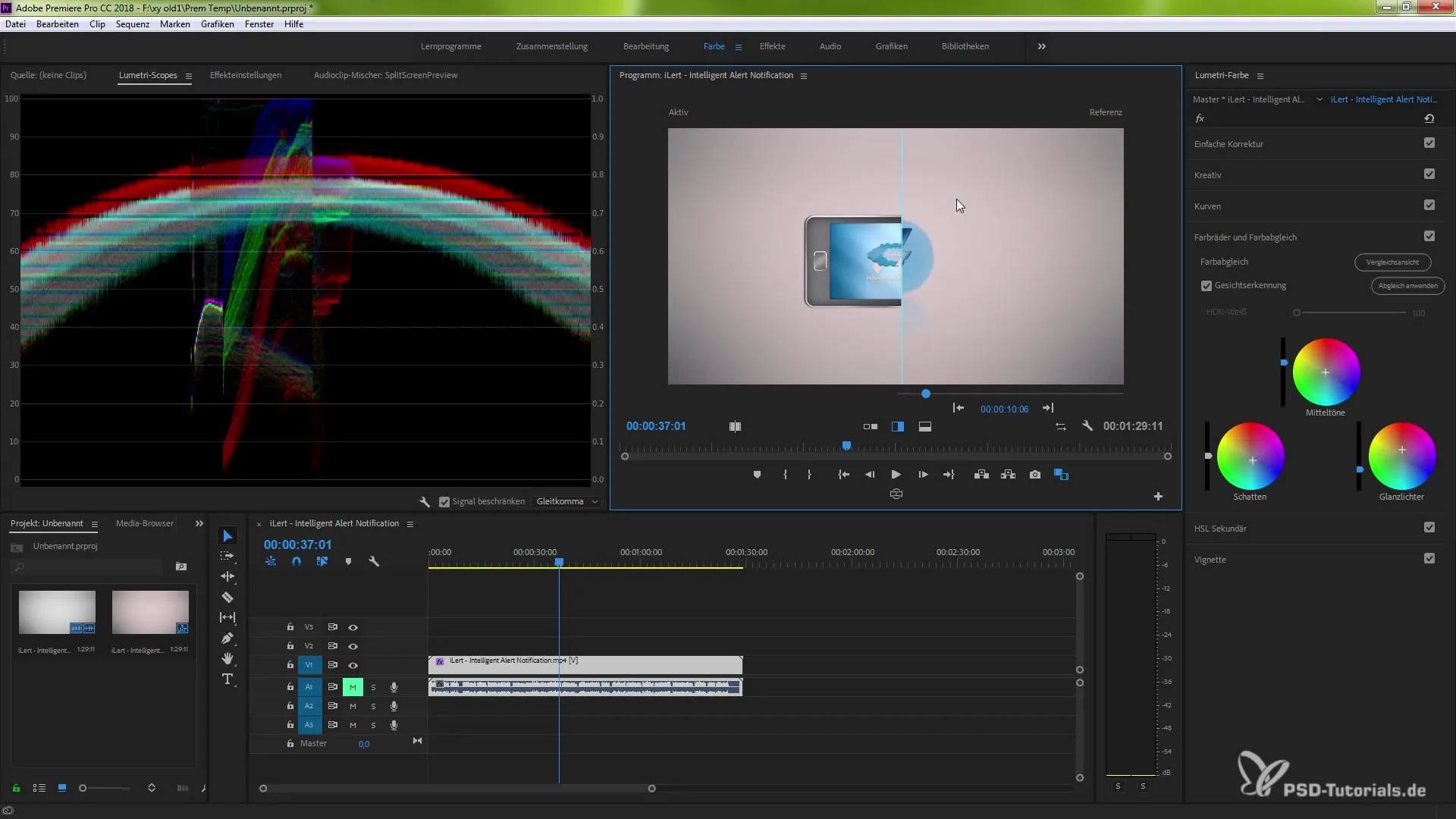
Utforska färgpaletten
Med jämförelsevyn kan du prova olika färgpaletter för att hitta den önskade stilen för ditt projekt. Även om det kan verka utmanande i början, kommer du att inse hur användbar denna funktion är så snart du kommit igång.
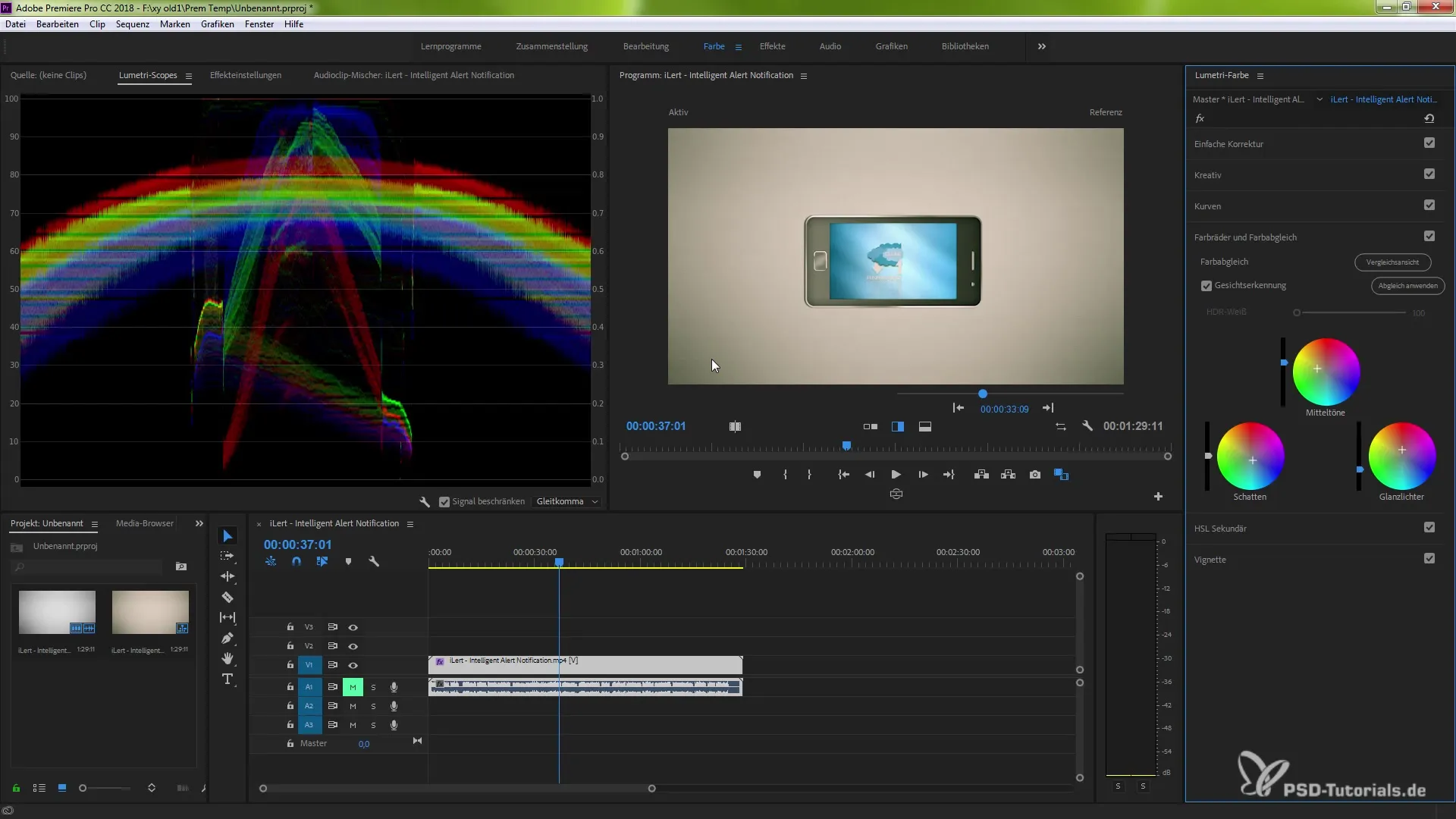
Sammanfattning – Använd jämförelsevyn för färggradering i Premiere Pro CC 2018 optimalt Jämförelsevyn i Premiere Pro CC 2018 är ett kraftfullt verktyg som hjälper dig att visuellt avbilda dina färgkorrigeringar. Du kan enkelt skapa jämförelser mellan olika färgvarianter och göra finjusteringar med lätthet. De olika vyalternativen, inklusive delningarna, ger dig den flexibilitet du behöver för att ta dina videoprojekt till nästa nivå. Använd dessa funktioner för att arbeta ännu mer professionellt med dina projekt.
Vanliga frågor
Hur aktiverar jag jämförelsevyn?Du kan aktivera jämförelsevyn genom att välja den relevanta symbolen i programmonitoren eller lägga till den i knapplisteditorn.
Kan jag jämföra flera ramar samtidigt?Ja, du kan jämföra flera ramar genom att använda ramvalet i Lumetri-färgområdet.
Är färgkorrigeringar synliga i realtid i jämförelsevyn?Ja, alla ändringar visas för dig i realtid när du har jämförelsevyn aktiv.
Kan jag anpassa vyn?Ja, du kan dela vyn vertikalt eller horisontellt och även växla mellan olika lägen.
Var hittar jag alternativet för multikamera?Alternativet för multikamera hittar du i inställningarna för jämförelsevyn.


